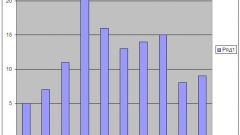Инструкция
1
Чтобы создать колонтитул, зайдите в команду «Вставка». Выберите из трех вариантов: «верхний колонтитул» (для введения текста откроется верхнее поле), «нижний колонтитул» (для введения текста откроется нижнее поле) или «Номер страницы». Откроется список меню, из которого вы можете выбрать подходящий вам пункт. Номер страницы можно сделать не только на верхнем или нижнем поле, но также на правом или левом.
2
Для того, чтобы закрыть колонтитул и выйти в основной документ, кликните на значок «Закрыть окно колонтитулов» или два раза щелкните правой кнопкой мыши по любому месту в поле основного документа.
3
Номера страниц будут меняться на каждой странице, но любой текстовый колонтитул (заголовок документа и так далее) останется неизменным на протяжении всего документа. Однако бывают случаи, когда колонтитулы на разных страницах должны быть разными, например, когда речь идет о разных разделах документа, у каждого из которых свой подзаголовок, или когда нужно удалить номер с первой страницы.
4
Для того, чтобы колонтитулы были разными, необходимо разбить документ на разделы. Для этого поставьте курсор мыши на то место документа, с которого вы хотите начать новый раздел.
5
Зайдите в команду «Разметка страницы» и кликните на пункт «Разрывы». Откроется меню с двумя пунктами «Разрывы страниц» и «Разрывы разделов». В последнем выберите подпункт «Следующая страница», и с того места документа, где находится курсор, документ будет разбит на разделы.
6
Вы увидите, что колонтитул нового раздела выглядит так же, как колонтитул предыдущего. Кликните в поле колонтитулов два раза. На панели MS Word откроется рабочая область «Работа с колонтитулами». Вы увидите, что в этой области активна строчка «Как в предыдущем разделе». Деактивируйте ее. Для этого нужно кликнуть на нее левой кнопкой мыши.
7
Теперь вы можете вводить другой текст в поле колонтитула нового раздела или удалять колонтитулы в каком-либо из разделов.
Источники:
- как изменить колонтитул только на одной странице